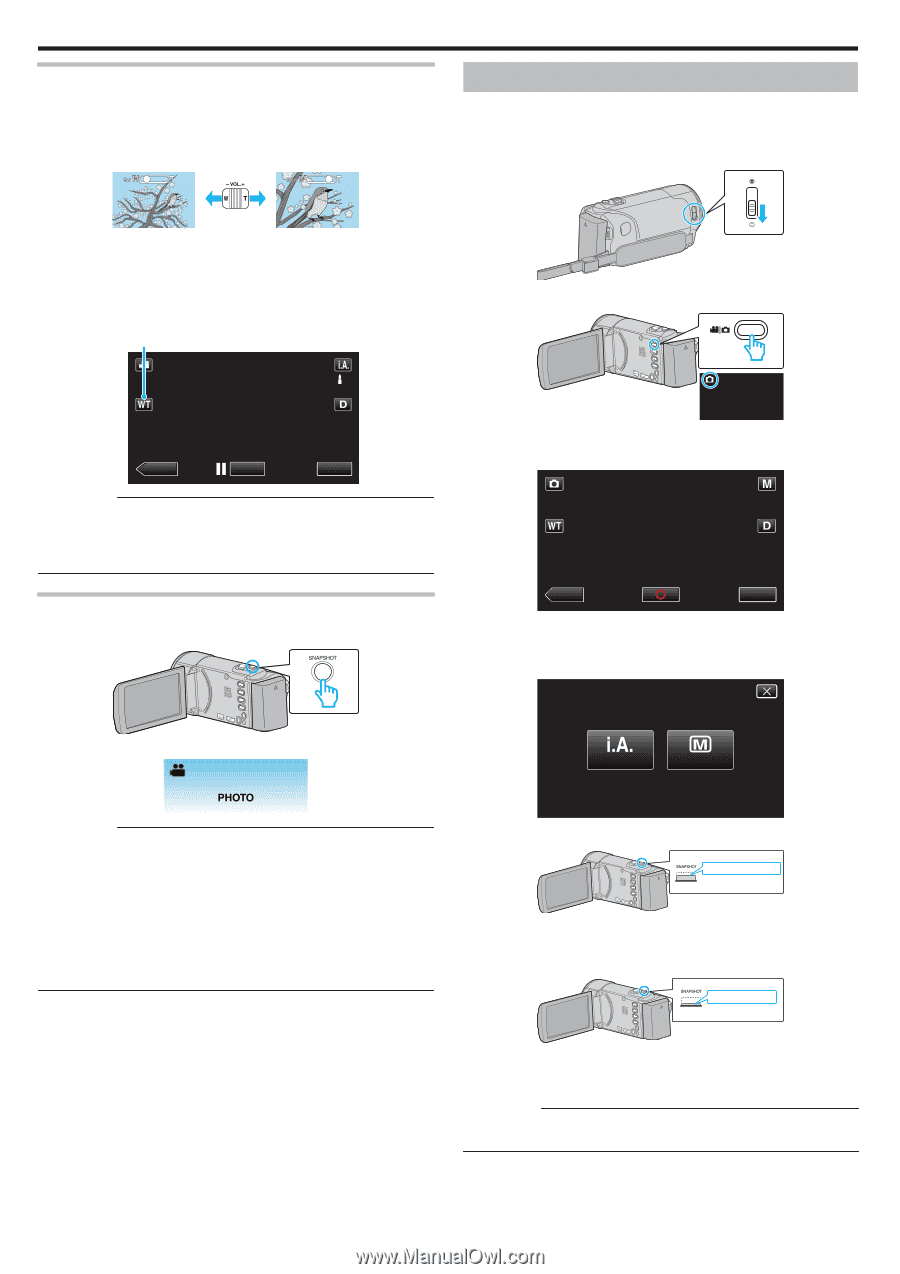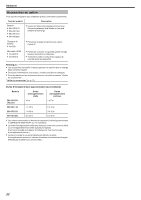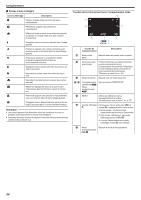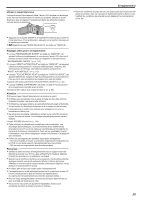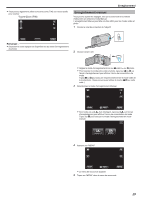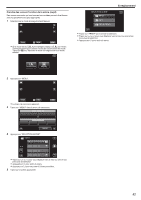JVC GZ-E200 User Manual - French - Page 26
Effectuer un zoom, Capturer des photos lors d’un enregistrement vidéo
 |
View all JVC GZ-E200 manuals
Add to My Manuals
Save this manual to your list of manuals |
Page 26 highlights
Enregistrement Effectuer un zoom L'angle de de vue peut être ajusté au moyen du zoom. 0 Utilisez l'embout W (Grand angle) pour effectuer une prise de vue grand angle. 0 Utilisez l'embout T (Téléobjectif) pour grossir le sujet lors de la prise de vue. Capturer des photos en mode Auto Vous pouvez enregistrer des vidéos sans avoir à vous préoccuper des détails de réglage. Pour ce faire, utilisez le mode Auto Intelligent. 1 Ouvrez le volet de protection de l'objectif. Grand angle Téléobjectif . 0 Les options de zoom suivantes sont disponibles : - Zoom optique (1 - 40x) - Zoom numérique (41 - 200x) 0 Vous pouvez également utiliser la touche zoom (T/W) sur l'écran tactile pour zoomer. Touche Zoom (T/W) . 2 Ouvrez l'écran LCD. ˻PLAY REC MMEENNUU . Remarque : 0 Lorsque vous utilisez le zoom numérique, l'image devient granuleuse dans la mesure où elle est numériquement agrandie. 0 Il est possible de modifier la plage du rapport de zoom. " ZOOM " (A p. 94) Capturer des photos lors d'un enregistrement vidéo Appuyez sur la touche SNAPSHOT pour prendre des photos en mode vidéo (pause ou enregistrement). . 0 Vérifiez si le mode d'enregistrement est bien B. 3 Vérifiez si le mode d'enregistrement est P Auto Intelligent. ˻PLAY MMEENNUU . 0 Si le mode est sur le mode H manuel, tapez sur H sur l'écran d'enregistrement pour afficher l'écran de commutation de mode. Tapez sur P pour passer le mode d'enregistrement en mode Auto Intelligent. . 0 "PHOTO" apparaît à l'écran lorsqu'une photo est capturée. intelligent AUTO MANUAL . Remarque : 0 La taille de la photo capturée en mode vidéo est de 1920 x 1080. 0 l'utilisation est invalide dans les conditions suivantes : - lorsque le menu est affiché - lorsque la durée d'enregistrement restante ou la charge restante de la batterie est affichée - lorsque la fonction "ENREG. ACCELERE" est utilisée - lorsque "SOUS-FENETRE VISAGE" est réglé - lorsque "EFFET ANIMATION" est réglé - lorsque "ENREG. AUTO" est réglé - lorsque "ENREG. DATE/HEURE" est réglé . 4 Effectuez la mise au point du sujet. Appuyez sur la touche à mi-course . 0 Une fois la mise au point effectuée, le voyant de l'icône de mise au point devient vert. 5 Prenez une photo. Appuyez entièrement . 0 PHOTO apparaît à l'écran lorsqu'une photo est capturée. 0 Certains écrans disparaissent après environ 3 secondes. Utilisez la touche n pour modifier les affichages. Remarque : 0 Selon le sujet et les conditions de prises de vue, l'enregistrement peut être effectué correctement même en mode Auto Intelligent. 26